Linux环境下安装MySQL全过程
目录
- 1.检查系统安装包
- 2.卸载这些默认安装包
- 3.获取mysql官方yum源
- 4.MySQL是否能够工作
- 5.安装MySQL服务
- 6.登录MySQL
- 7.配置my.cnf
- 总结
注: 安装与卸载中,用户全部切换成为root,一旦安装,普通用户能使用的。初期学习过程都在root环境下进行,快速适应。
1.检查系统安装包
# 列出所有已安装的 MySQL 相关包 rpm -qa | grep -i mysql # 列出所有已安装的 mariadb 相关包 rpm -qa编程客栈 | grep -i mariadb
2.卸载这些默认安装包
卸载显示出来的mariadb/mysql安装包通过sudo yum remove mariadb ,sudo yum remove mysql 命令将上面的包都一个一个编程客栈卸载,或者通过管道的方式将mysql相关的文件传递给xargs批量化删除rpm -qa | grep -i mysql | xargs yum remove mysql。

如果显示存在/etc/my.cnf ,/var/lib/mysql路径,备份或删除(我选择的是备份原始内容,然后删除使用yum install -y mysql-community-server)使用which mysqld才有输出想要的内容。

3.获取MySQL官方yum源
首先通过cat /etc/RedHat-release(Centos为例)查看linux系统版本

然后点击http://rwww.devze.comepo.mysql.com/网址根据系统版本找到与自己系统版本匹配的yum源,推荐mpythonysql5.7初级学习使用,因为遇到问题,解答很多。将文件下载到桌面上。

前期在root下使用,su -进入root用户,通过rz命令将桌面上的文件传递到新建立的MySQL目录下

下载完成后的yum源如下:

系统根据自己系统自动匹配合适的mysql。

4.MySQL是否能够工作
通过yum list lgrep mysql检查是否能够正常工作。

5.安装MySQL服务
通过yum install y mysql-community-server安装服务

6.登录MySQL
MySQL5.7前可使用grep 'temporary password' /var/log/mysqld.log查看自动设置的临时密码。

使用skip-grant-tables命令可以不使用密码即可登陆。

使用systemctl resta编程rt mysqld或者systemctl stop mysqld 加 systemctl start mysqld 即可mysqld(服务端启动,就可以登录使用MySQL数据库)
7.配置my.cnf
通过vim /etc/my.cnf命令进入在下方下加入三行代码。


总结
以上为个人经验,希望能给大家一个参考,也希望大家多多支持编程客栈(www.devze.com)。
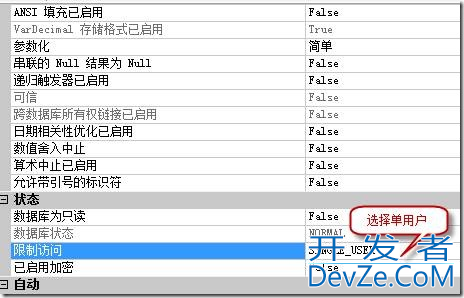
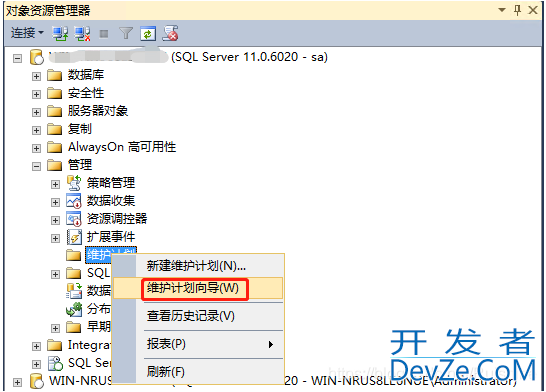
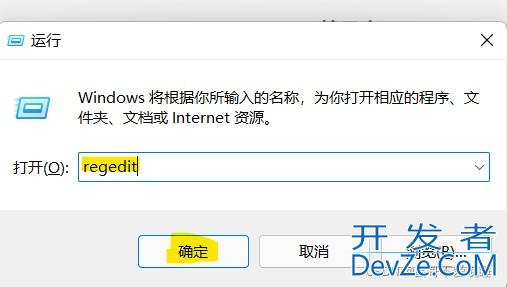





 加载中,请稍侯......
加载中,请稍侯......
精彩评论